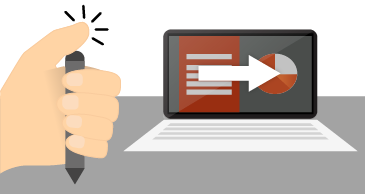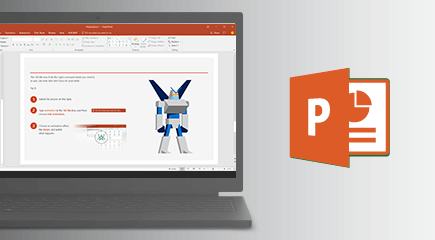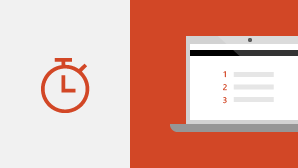Hinweis: Wir möchten Ihnen die aktuellsten Hilfeinhalte so schnell wie möglich in Ihrer eigenen Sprache bereitstellen. Diese Seite wurde automatisiert übersetzt und kann Grammatikfehler oder Ungenauigkeiten enthalten. Unser Ziel ist es, Ihnen hilfreiche Inhalte bereitzustellen. Teilen Sie uns bitte über den Link am unteren Rand dieser Seite mit, ob die Informationen für Sie hilfreich sind. Hier finden Sie den englischen Artikel als Referenz.
PowerPoint 2019 enthält mehrere neue Features, die in früheren Versionen nicht zur Verfügung stehen.
Visuelle Effekte
Morphen-Übergang
PowerPoint 2019 enthält den Morphen-Übergang, mit dessen Hilfe Sie fließende Animationen auf Ihren Folien erstellen können.
Zoom für PowerPoint
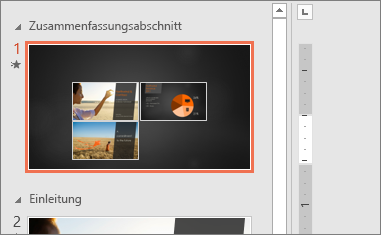
Um eine Präsentation dynamischer gestalten und darin eine benutzerdefinierte Navigation zu ermöglichen, probieren Sie Zoom für PowerPoint aus. Wenn Sie in PowerPoint einen Zoom erstellen, können Sie zwischen bestimmten Folien, Abschnitten und Teilen Ihrer Präsentation in einer Reihenfolge hin- und herspringen, über die Sie während der Vorführung entscheiden, und beim Einblenden der nächsten Folie wird ein Zoomeffekt verwendet.
Textmarker
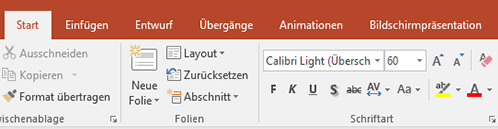
Aufgrund häufig geäußerter Nachfrage verfügt PowerPoint 2019 nun über einen Textmarker ähnlich demjenigen in Word! Wählen Sie verschiedene Hervorhebungsfarben aus, um bestimmte Teile des Texts in Ihren Präsentationen hervorzuheben.
Bilder und andere Medien
Vektorgrafiken für visuelle Wirkung
Sie können SVG-Bilder (Skalierbare Vektorgrafik) in Präsentationen einfügen und bearbeiten, um scharfe und gut strukturierte Inhalte zu erstellen. SVG-Bilder können neu eingefärbt werden und weisen beim Zoomen oder Ändern der Größe keine Qualitätsverluste auf. Office unterstützt SVG-Dateien mit angewendeten Filtern.
Weitere Informationen:
Einfügen von Symbolen
Bearbeiten von SVG-Bildern
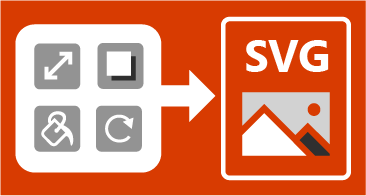

Konvertieren von SVG-Piktogrammen in Formen
Das Konvertieren eines SVG-Bilds oder -Piktogramms in eine Office-Form bedeutet, dass Sie die SVG-Datei disassemblieren und einzelne Teile davon bearbeiten können.
Einfügen von 3D-Modellen zum Anzeigen aller Winkel
Mithilfe von 3D-Modellen können Sie die visuelle und kreative Wirkung in Ihren Präsentationen erhöhen. Fügen Sie einfach ein 3D-Modell ein, und drehen Sie es um 360°.
Erwecken Sie 3D-Modelle in Ihrer Präsentation mit dem Morphen-Übergang zum Leben, wodurch kinematografische Animationen zwischen Folien erstellt werden.
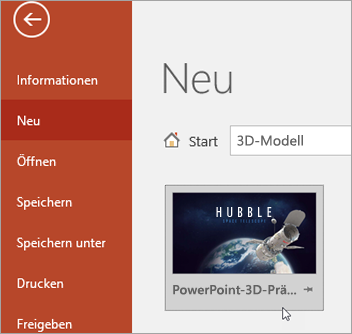
Leichteres Freistellen
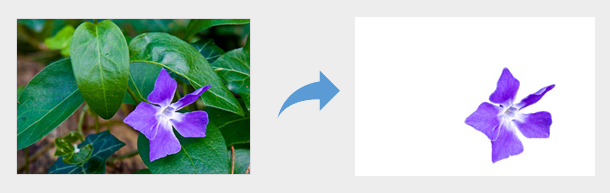
Der Hintergrund eines Bilds kann nun leichter entfernt (freigestellt) und bearbeitet werden. PowerPoint erkennt automatisch den allgemeinen Hintergrundbereich, sodass Sie kein Rechteck mehr um den Vordergrund des Bilds zeichnen müssen. Der Bleistift, mit dem Bereiche zum Beibehalten oder Entfernen markiert werden, ermöglicht jetzt das Zeichnen von Freiformlinien und ist nicht mehr auf gerade Linien beschränkt.
Außerdem können Sie mit dem Bleistift 
Exportieren in 4K
Wenn Sie eine Präsentation als Video exportieren, steht nun die 4K-Auflösung zur Auswahl.
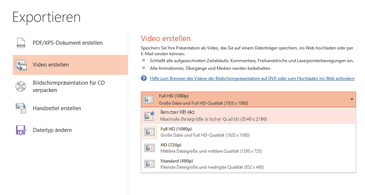
Aufzeichnungsfunktionen
Sie können Video- oder Audiokommentare aufzeichnen, und Sie können Gesten für digitale Freihandeingabe aufzeichnen. Eine optionale Registerkarte "Aufnahme" im Menüband bringt alle Aufzeichnungsfeatures an einer zentralen Stelle zusammen.
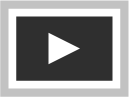
Zeichnen oder Schreiben mit digitaler Freihandeingabe
Anpassbarer, portierbarer Stiftsatz
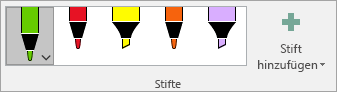
Wählen Sie einen persönlichen Satz von Stiften, Textmarkern und Bleistiften für Freihandeingabe aus, und sorgen Sie dafür, dass sie in allen Office-Apps zur Verfügung stehen.
Freihandeffekte
Zusammen mit zahlreichen Farben können Sie Ihre Ideen mithilfe von Freihandeffekten mit einem gewissen Flair ausdrücken – metallische Stifte und Freihandeffekte wie Regenbogen, Galaxie, Lava, Ozean, Gold, Silber und mehr.
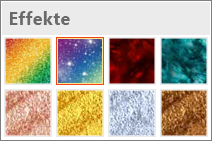
Segmentradierer für Freihandzeichnungen
Der Segmentradierer ermöglicht eine präzise Kontrolle beim Bereinigen einer Freihandzeichnung. Er löscht einen Freihandstrich bis zum Schnittpunkt mit einer anderen Linie.
Ein Lineal zum Zeichnen gerader Linien
Auf Geräten mit Touchscreen können Sie das Lineal auf der Registerkarte Zeichnen des Menübands verwenden, um gerade Linien zu zeichnen oder eine Gruppe von Objekten auszurichten. Positionieren Sie das Lineal horizontal, vertikal oder in jedem beliebigen Winkel: Über eine Gradeinstellung können Sie bei Bedarf einen präzisen Winkel festlegen.
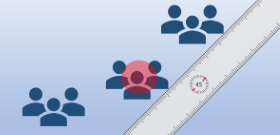
Weitere neue Features
Trichterdiagramme und 2D-Kartendiagramme
Verwenden Sie ein Trichterdiagramm zur Anzeige fortlaufend abnehmender Proportionen. WEITERE INFORMATIONEN
Verwandeln Sie geografische Daten mit nur wenigen Schritten in ein Kartendiagramm, um Erkenntnisse, Trends und Verkaufschancen zu identifizieren. WEITERE INFORMATIONEN
Ausführen einer Bildschirmpräsentation mit einem digitalen Stift
Verwenden Sie den Surface Pen oder einen beliebigen anderen Stift mit einer Bluetoothschaltfläche, um Folien zu wechseln.